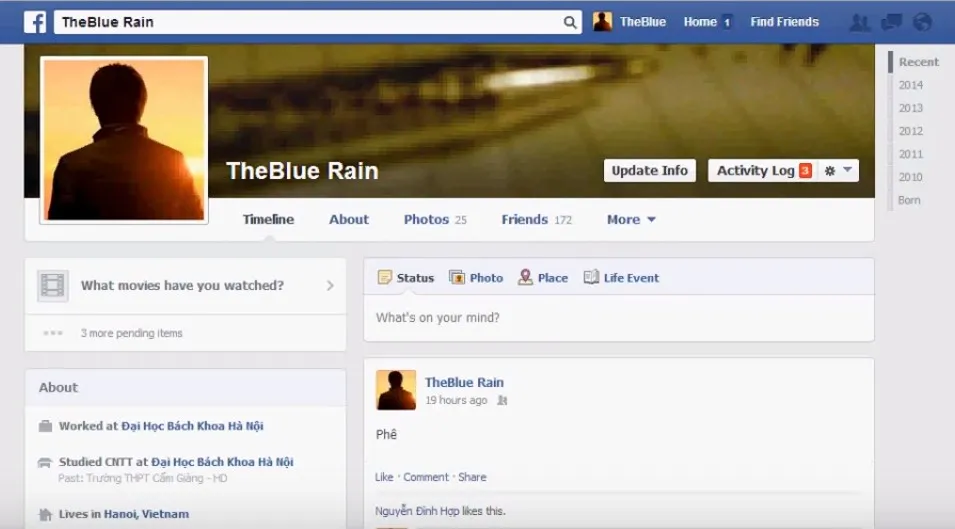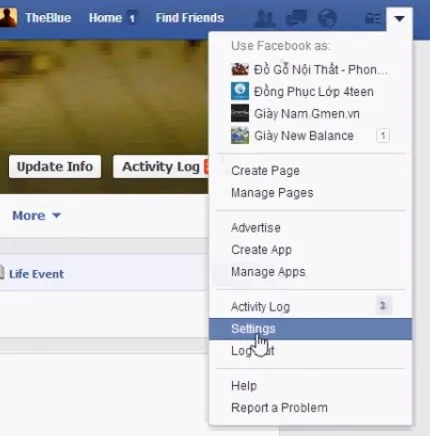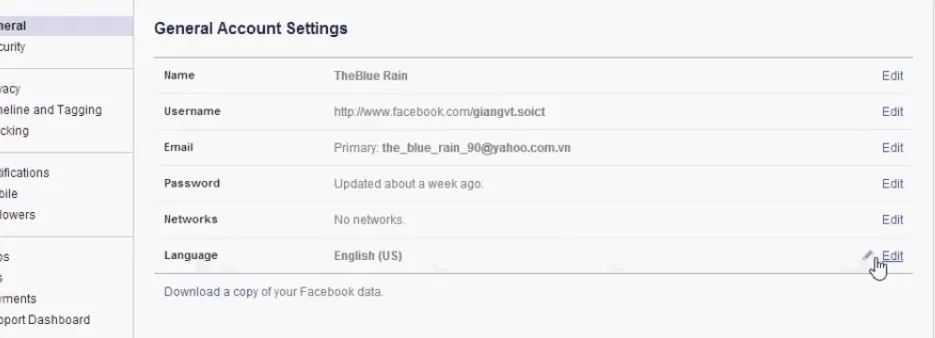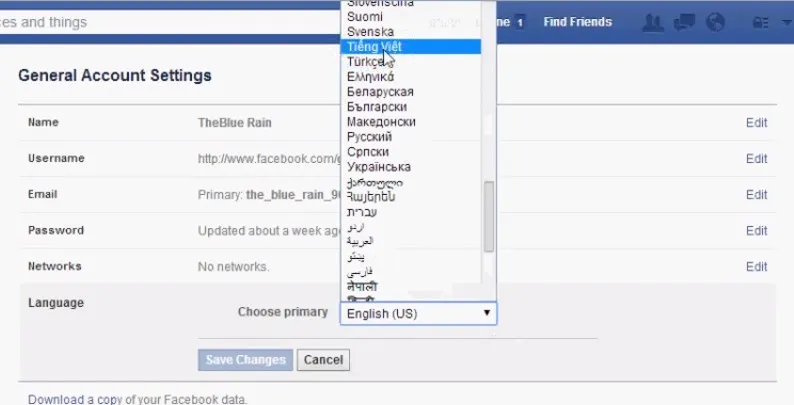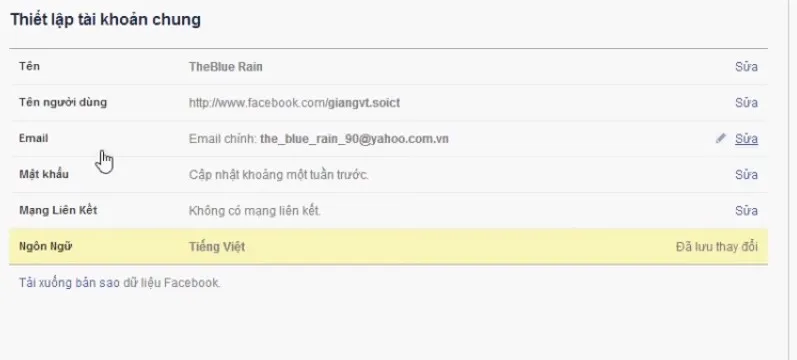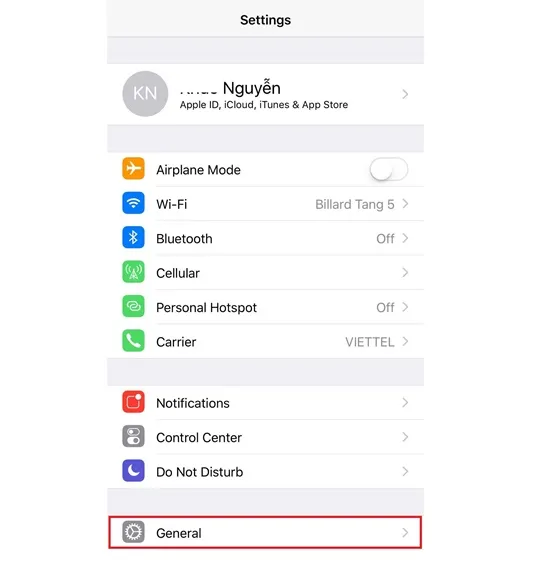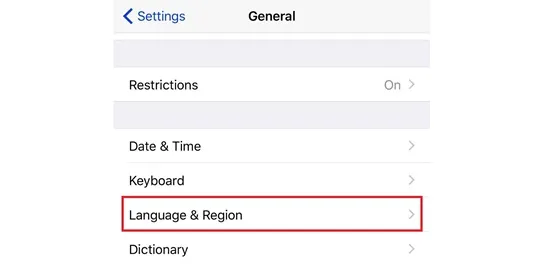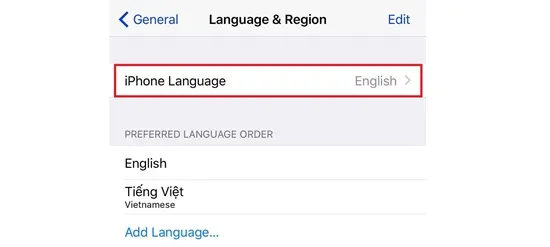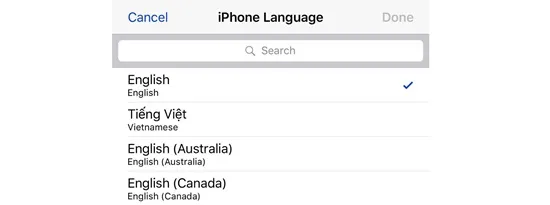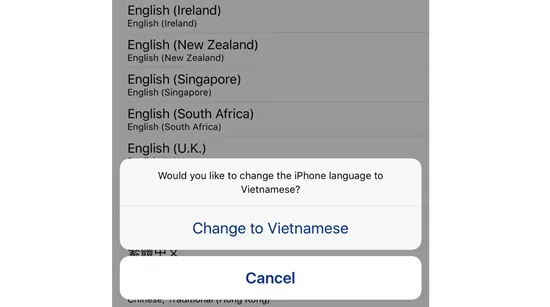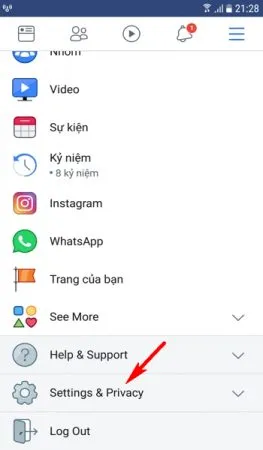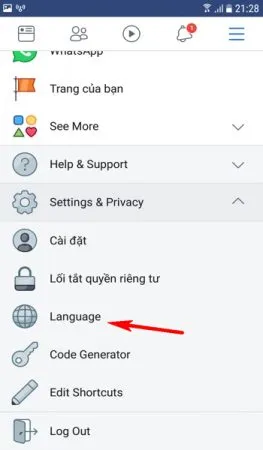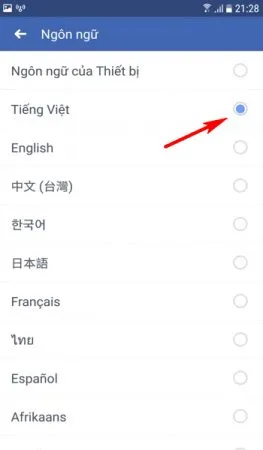Có nhiều người sau khi đăng ký tài khoản Facebook thì ngôn ngữ hiển thị trên facebok là ngôn ngữ tiếng Anh khiến nhiều người khó đọc hiểu. Do đó, hôm nay mình sẽ hướng dẫn các bạn cách chuyển ngôn ngữ facebook từ Tiếng Anh sang Tiếng Việt hay bất kỳ một lại ngôn ngữ nào khác.
Bạn đang đọc: Cách chuyển Tiếng Anh sang Tiếng Việt trên Facebook
Đổi ngôn ngữ Facebook từ Tiếng Anh sang Tiếng Việt trên máy tính
Đây là giao diện ngôn ngữ facebook ban đầu:
Bước 1: Bạn đăng nhập tài khỏan Facebook rồi chọn ” Settings ”
Bước 2: Ở phần ” Language ” bạn chọn ” Edit ”
Bước 3: Ở phần ” Choose primary ” bạn có thể tùy chọn ngôn ngữ ” Tiếng Viêt ” hay đại một ngôn ngữ của quốc gia nào đó.
Bước 4: Cuối cùng, bạn chọn ” Save changes ” và thành quả của các ạn là đây.
Đổi ngôn ngữ Facebook sang Tiếng Việt trên iPhone
Do đặc tính của iOS nên ngôn ngữ trên Facebook sẽ phụ thuộc vào ngôn ngữ hệ thống. Vì vậy việc đổi ngôn ngữ Facebook sang Tiếng Việt trên iPhone, bạn cần đổi ngôn ngữ hệ thống. Để chuyển đổi ngôn ngữ sang Tiếng Việt, bạn thực hiện tuần tự theo các bước dưới đây.
Bước 1: Đầu tiên bạn vào Settings > General
Bước 2: Trong General bạn chọn Language & Region
Tìm hiểu thêm: Khắc phục: Lỗi “ERR_CERT_COMMON_NAME_INVALID”
Bước 3: Tiếp đến là iPhone Language
Tại đây bạn chọn Tiếng Việt (Vietnamese)
Bước 4: Sau đó chọn Change to Vietnamese, sau bước này là bạn đã chuyển đổi thành công
Đổi ngôn ngữ Facebook Tiếng Việt trên Android
Bước 1: Bạn khởi động và đăng nhập vào tài khoản Facebook của mình có trong điện thoại như bình thường sau đó bấm vào biểu tượng 3 gạch ngang như dưới hình.
Bước 2: Chọn Cài đặt (Settings)
Bước 3: Tìm chọn vào mục Language (Ngôn ngữ)
Bước 4: Tìm trong danh sách, bạn kéo xuống để xem thêm nhiều ngôn ngữ khác. Nếu muốn chuyển sang tiếng Việt bạn chọn tích (√) vào Tiếng Việt hoặc ngôn ngữ nào mà bạn muốn chuyển. Quay lại Facebook và ngôn ngữ đã được đổi sang tiếng Việt thành công.
>>>>>Xem thêm: Cách sử dụng DiskCryptor để mã hóa các phân vùng trong Windows
Nhiều bạn lại muốn chuyển từ tiếng Việt sang tiếng nước khác để quen mặt chữ hay học tiếng nước ngoài thông qua Facebook, thì bạn cũng thực hiện tương tự như vậy, chọn ngôn ngữ mà bạn muốn sử dụng là nó sẽ tự động chuyển sang tiếng nước đó.